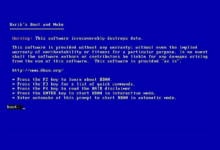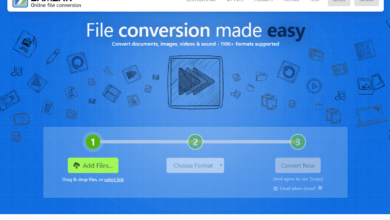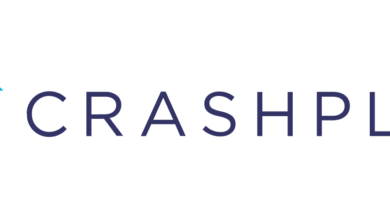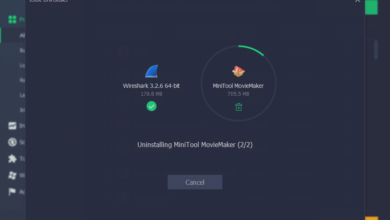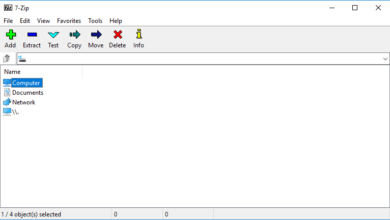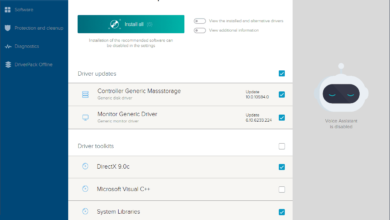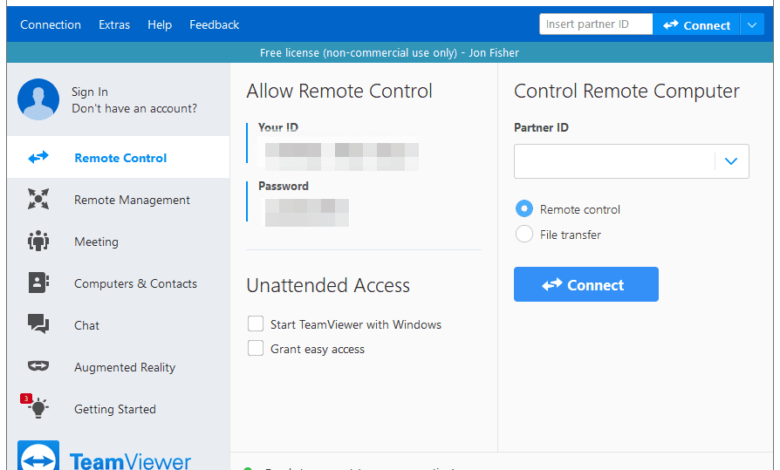
TeamViewer est un programme d’accès à distance gratuit rempli de fonctionnalités que vous ne trouvez pas normalement dans des produits similaires. Il est très facile à utiliser et fonctionne sur pratiquement tous les appareils.
Vous pouvez télécharger et utiliser TeamViewer sur un appareil Windows, Mac, Linux ou mobile.
Lisez la suite pour en savoir plus sur tous les détails de TeamViewer, ce que je pense du programme, et un rapide tutoriel sur son fonctionnement.
TeamViewer était en tête de notre liste des meilleurs programmes d’accès à distance gratuits. Cependant, de nombreux utilisateurs ont signalé que le logiciel, bien que gratuit pour un usage personnel uniquement, identifie faussement qu’ils l’utilisent pour un usage commercial et exige un paiement. Vous n’avez peut-être pas cette expérience, mais si c’est le cas, veuillez envisager d’utiliser une alternative à TeamViewer comme Remote Utilities ou Chrome Remote Desktop.
Contenu
En savoir plus sur TeamViewer
- TeamViewer est disponible pour Windows 10, 8, 7, Vista, XP et 2000, ainsi que pour Windows Home Server, Windows Server 2012, 2008, 2003 et 2000
- Il fonctionne sur les systèmes d’exploitation Mac et Linux, ainsi que sur les appareils mobiles Android, Windows Phone, iOS et BlackBerry
- Si vous disposez d’un appareil iOS, vous pouvez partager votre écran avec un utilisateur TeamViewer distant. Il suffit d’installer le QuickSupport TeamViewer et d’activer l’enregistrement d’écran
- Vous pouvez redémarrer un ordinateur à distance en mode sécurisé et vous reconnecter automatiquement à TeamViewer
- Aucune configuration de routeur n’est nécessaire pour installer TeamViewer
- Une installation à distance de TeamViewer peut être mise à jour facilement
- Les sessions à distance peuvent être enregistrées dans un fichier vidéo afin que vous puissiez facilement le consulter ultérieurement
- TeamViewer peut partager une seule fenêtre d’application ou le bureau entier avec un autre utilisateur
- Les fichiers, images, textes, dossiers et captures d’écran peuvent être transférés vers et depuis deux ordinateurs en utilisant soit l’outil de transfert de fichiers de TeamViewer, soit la fonction normale de presse-papiers
- Les fichiers peuvent également être transférés via TeamViewer
- Un tableau blanc vous permet de dessiner et de mettre en évidence des objets sur un écran distant
- Un outil d’information à distance sur le système est inclus pour voir facilement le matériel de base, le système d’exploitation et les informations de réseau de l’ordinateur auquel vous êtes connecté
- TeamViewer peut être utilisé comme un programme portable pour un accès rapide ou installé pour toujours accepter les connexions à distance
Avantages et inconvénients
Comme c’est probablement évident, il y a beaucoup de choses à aimer dans TeamViewer :
Pour:
- Entièrement libre d’utilisation
- Prise en charge du chat (texte, vidéo et voix sur IP)
- L’impression à distance est autorisée
- Soutient Wake-on-LAN (WOL)
- Aucune configuration de transfert de port n’est nécessaire
- Soutien spontané
- Fonctionne avec plusieurs moniteurs
- Peut commencer et participer à des réunions
- Une version portable est disponible, donc aucune installation n’est nécessaire
- Peut contrôler un ordinateur distant par le biais d’un programme de bureau, d’un appareil mobile ou d’un navigateur Internet
Contre:
- Ne peut pas être utilisé gratuitement dans un cadre commercial
- Peut cesser de fonctionner s’il pense que vous l’utilisez à des fins commerciales
- Le numéro d’identification « permanent » peut changer de manière inattendue
Comment fonctionne TeamViewer
TeamViewer dispose de plusieurs téléchargements différents que vous pouvez utiliser pour accéder à un ordinateur distant, mais ils fonctionnent presque tous les deux de la même manière. Vous pouvez en choisir un plutôt que l’autre en fonction de vos besoins.
Chaque installation de TeamViewer donnera un numéro d’identification unique lié à cet ordinateur. En fait, il ne change jamais, même si vous mettez à jour ou réinstallez TeamViewer. C’est ce numéro d’identification que vous partagerez avec un autre utilisateur de TeamViewer pour qu’il puisse accéder à votre ordinateur.
Bien que ce numéro d’identification soit censé ne jamais changer, certains utilisateurs ont signalé qu’il est en fait devenu un tout nouveau numéro au hasard. Si vous prévoyez de vous fier à TeamViewer comme seul programme d’accès à distance, vous pourriez envisager d’installer un autre outil sur le côté au cas où vous devriez trouver votre numéro d’identification lorsque vous êtes loin de votre ordinateur.
La version complète de TeamViewer est absolument gratuite et c’est le programme que vous devez installer si vous souhaitez configurer un ordinateur pour un accès à distance constant afin que vous puissiez toujours établir une connexion lorsque vous êtes loin de lui, autrement dit un accès sans surveillance.
Vous pouvez vous connecter à votre compte TeamViewer afin de pouvoir suivre facilement les ordinateurs distants auxquels vous avez accès.
Pour un soutien instantané et spontané, vous pouvez utiliser le QuickSupport de TeamViewer. Cette version de TeamViewer est portable, vous pouvez donc l’exécuter rapidement et saisir immédiatement le numéro d’identification afin de le partager avec quelqu’un d’autre.
Si vous aidez un ami ou un membre de votre famille, la solution la plus simple serait qu’il installe le programme QuickSupport. Lorsqu’il le lancera, il recevra un numéro d’identification et un mot de passe qu’il devra partager avec vous.
Vous pouvez vous connecter à l’ordinateur QuickSupport soit avec le programme complet, soit avec la version QuickSupport – les deux permettent d’établir des connexions à distance. Vous pouvez donc installer la version portable tout en établissant une connexion solide entre vous, ce qui constitue la méthode d’accès à distance la plus rapide pour les deux parties.
Si vous souhaitez mettre en place un accès sans surveillance pour vous connecter à votre propre ordinateur lorsque vous êtes absent, il vous suffit de définir un mot de passe principal dans TeamViewer qui ne change jamais. Une fois cette opération terminée, il vous suffit de vous connecter à votre compte à partir d’un navigateur, d’un appareil mobile ou d’un ordinateur sur lequel TeamViewer est installé pour établir la connexion.
Réflexions sur TeamViewer
TeamViewer est l’un de mes programmes de bureau à distance préférés depuis un certain temps. La version QuickSupport est si simple et facile à utiliser, c’est toujours ma première suggestion lorsque j’offre une assistance à distance à quelqu’un, et c’est l’un des seuls programmes d’accès à distance qui vous permet de visualiser l’écran d’un iPhone ou d’un iPad à distance.
Le fait que TeamViewer n’exige pas que vous configuriez les ports de redirection est un solide plus car la plupart des gens ne voudront pas se donner la peine de configurer les changements de routeur pour accepter les connexions à distance. De plus, tout ce qui doit être partagé est l’ID et le mot de passe qui sont clairement visibles lorsque vous ouvrez le programme pour la première fois, donc il est assez simple à utiliser pour tout le monde.
Si vous cherchez à avoir toujours accès à votre propre ordinateur à distance, TeamViewer ne répond pas non plus à cette demande. Vous pouvez configurer TeamViewer de manière à pouvoir toujours établir une connexion avec lui, ce qui est merveilleux si vous avez besoin d’échanger des fichiers ou de visualiser un programme sur votre ordinateur lorsque vous êtes loin de lui.
Une chose que je n’aime pas beaucoup dans TeamViewer, c’est que la version du navigateur est difficile à utiliser. Bien qu’il soit possible de se connecter à un autre ordinateur via un navigateur avec TeamViewer, ce n’est pas aussi facile qu’avec la version de bureau. Cependant, je peux difficilement me plaindre car il existe une version de bureau et elle est facile à utiliser.
Une autre caractéristique de TeamViewer qui semble empêcher la plupart des gens de l’utiliser (et c’est pourquoi nous ne le recommandons pas plus que d’autres outils d’accès à distance) est qu’il peut soupçonner que vous utilisez le programme pour des raisons commerciales même si vous ne l’utilisez pas, et donc cesser de travailler jusqu’à ce que vous le payiez. La seule autre solution dont vous disposez si cela se produit est de remplir ce formulaire de vérification de l’utilisation personnelle.
Comme mentionné ci-dessus, un autre problème étrange de ce programme est qu’il peut un jour changer votre numéro d’identification, rendant impossible l’accès à distance à votre ordinateur à moins que vous ne connaissiez le numéro mis à jour. Il s’agit probablement d’un cas rare, mais vous devez en être conscient.